Kaabta Windows - Sida loo soo celiyo faylashaada iyo faylalkaaga
Waagii hore waxaan tusnay sida loo isticmaalo kaabta Windows(Windows Backup) si loo kaydiyo nidaamkaaga iyo faylashaada. Hadda waa waqtigii la muujin lahaa sida loo isticmaalo qalab isku mid ah si loo soo celiyo faylalka ama galka kayd hore loo abuuray.
Sida loo Soo Celiyo Faylasha iyo Faylasha kaabta
Kaabta Windows(Windows Backup) waxay kuu ogolaanaysaa inaad soo celiso faylalka ama galka kayd hore loo sameeyay. Qalabkani waxa kale oo uu awood kuu siinayaa inaad soo celiso kooxaha faylalka ama dhammaan faylalka aad kaydisay.
Marka hore, fur daaqadda kaabta iyo soo celinta . (Backup and Restore)Halkaa waxaad ka heli kartaa gobol loogu talagalay soo kabashada kaasoo leh saddex doorasho:
-
'Soo celinta faylalkayga'('Restore my files') - waxay kuu ogolaaneysaa inaad soo celiso faylasha iyo faylka;
-
'Soo celinta dhammaan isticmaalayaasha' faylasha'('Restore all users' files') - waxay awood kuu siineysaa inaad soo celiso faylalka dhammaan isticmaaleyaasha lagu qeexay kumbuyuutarka;
-
'Dooro kayd kale oo aad ka soo celinayso faylasha'('Select another backup to restore files from') - waxay kuu ogolaanaysaa inaad soo celiso faylasha kaydka lagu sameeyay kombuyuutar kale oo ku shaqeeya Windows Vista ama Windows 7.
FIIRO GAAR AH: (NOTE:)Waa in aad gasho maamule ahaan si aad u bilowdo habka soo celinta adoo isticmaalaya labada doorasho ee ugu dambeeya.( You must be logged in as Administrator to start the restore process using the last two options.)
Dhammaan saddexda doorasho waxay leeyihiin mabaadi' isku mid ah: dooro ama raadi kaydka oo bilow habka soo celinta. Farqiga ayaa ah in marka hore aad awood u yeelan doonto inaad doorato faylashaada oo kaliya, doorashada labaad waxay kuu ogolaaneysaa inaad aragto oo aad doorato kaydinta dhammaan isticmaaleyaasha iyo kan ugu dambeeya ayaa awood u siinaya xulashada faylalka kaydka ah ee lagu sameeyay kombuyuutar kale ama shaqeynaya. nidaamka.
Casharradan waxaan ku tusi doonaa sida loo isticmaalo doorashada 'Restore my files' . Guji 'Soo Celinta faylalkayga' ('Restore my files')si aad u bilowdo.( to begin. )

Daaqada soo socota waa inaad doorataa alaabta aad soo celinayso. Si aad u doorato faylasha waxaad haysataa saddex doorasho:
-
Raadinta(Search) - waxay kuu ogolaaneysaa inaad raadiso waxa ku jira kaydka;
-
'Baadi faylasha'('Browse for files') - waxay kuu oggolaaneysaa inaad ku darto faylalka la taageeray si loo soo celiyo;
-
'Ka raadi faylalka'('Browse for folders') - waxay kuu oggolaaneysaa inaad ku darto gal la taageeray si loo soo celiyo. Waxaad baadhaysaa faylalka, markaa ma awoodid inaad aragto faylasha gaarka ah ee ku jira galka.

Fiiri sawirada hoose si aad u ogaato faraqa u dhexeeya saddexda doorasho.
Raadi(Search) - raadi faylasha ama faylalka aad rabto inaad soo celiso, dooro oo, markaad dhammayso, dhagsii OK .
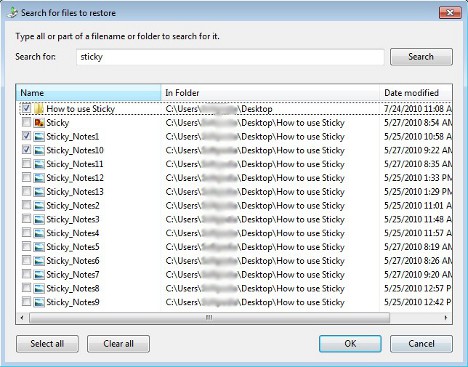
'Baadi faylalka'('Browse for files') - dooro faylasha dib loo soo celin doono oo dhagsii badhanka 'Ku dar faylasha'('Add files button') . Waxaad u isticmaali kartaa furaha Shift xulashooyin badan.
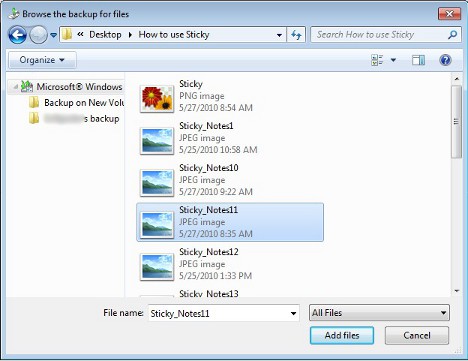
'Browse for folders' - browse for folders, select the desired ones and press the 'Add folder' button.
Casharradan waxaan ku tusi doonaa sida loo soo celiyo laba fayl iyadoo la isticmaalayo ikhtiyaarka 'Browse for folders' . Kaliya(Just) dhagsii galka aad rabto oo taabo badhanka 'Add folder' , sida aad ku arki karto sawirka hoose.
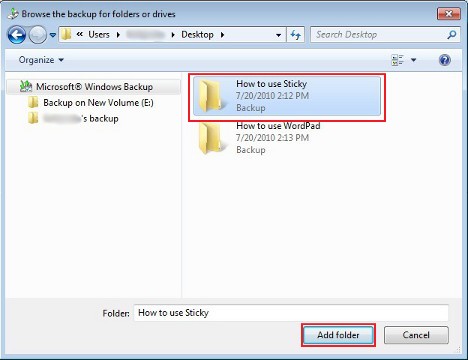
Waxaan ku celiyay galka ku daray hawlgalka gal kale natiijadana waa la arki karaa hoos. Waxaad ogaan kartaa liis ka kooban labadaas fayl oo la soo bandhigay. Marka la sameeyo, taabo badhanka Xiga .(Next)

Daaqadda xigta waxay kuu ogolaaneysaa inaad doorato meesha faylalka la soo celiyay. Sida aad arki karto waxaa jira laba ikhtiyaar:
-
'Meeshii asalka ahayd'('In the original location') - waxay dib u soo celisaa faylalka iyo faylalka la doortay ee goobta asalka ah;
-
'Goobta soo socota'('In the following location') - waxay soo celisaa faylalka iyo faylalka la doortay ee meel kale.
Casharradan waxaan doortay ikhtiyaarka labaad oo waxaan dejiyay meel cusub oo lagu soo celinayo faylasha 'C:Testing'.
Dooro ikhtiyaarka aad rabto oo guji Soo Celinta(Restore) .

Waxaad arki doontaa daaqad muujinaysa horumarka habka soo celinta iyada oo bar horumarka ah.
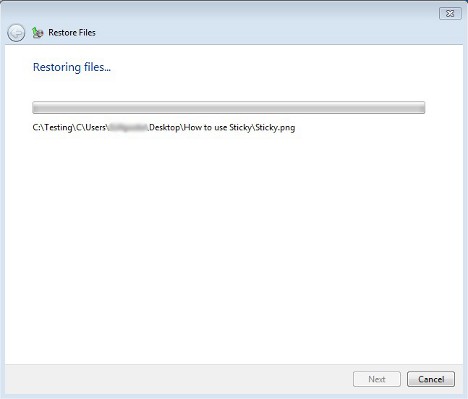
Haddii ay jiraan nuqullo ka mid ah faylalka iyo faylalka goobta aad dooratay, markaas daaqadda soo baxday ayaa soo muuqan doonta haddii aad haysato saddex ikhtiyaar:
-
'Koobi oo Beddel'('Copy and Replace') - waxay ku beddeshaa faylalka jira kuwa cusub;
-
'Ha koobiyn'('Don' t copy') - waxay kuu ogolaanaysaa inaad haysato faylka jira;
-
'Koobi, laakiin labada fayl hayso'('Copy, but keep both files') - labada faylal waxay ku kaydsan yihiin saxanka, oo wata magacyo kala duwan.
Waxaan ku talinayaa in aad gujiso 'Koobi oo Beddel'('Copy and Replace') doorashada Sidoo kale ha iloobin inaad calaamadiso sanduuqa 'Ka samee dhammaan isku dhacyada'('Do this for all conflicts') si aadan mar kale u arkin fariintan oo xulashadan lagu dabaqo dhammaan isku dhacyada la midka ah.

Ka dib marka dib u soo celinta la sameeyo, taabo badhanka dhame . (Finish)Isku xirka 'Fikirka la soo celiyay'('View restored files') wuxuu furi doonaa goobta la doortay, si aad u aragto 'cusub('new) ' ka kooban yahay.

Gabagabo
Sida aad ka arki karto casharkan, aad bay u fududahay inaad isticmaasho Windows Backup si aad u soo celiso faylashaada iyo faylalkaaga. Haddii aad wax su'aalo ah ka qabto qalabka, ha ka waaban inaad ka tagto faallo. Sidoo kale, akhri maqaallada lagu taliyay hoos si aad u hesho macluumaad dheeraad ah oo ku saabsan qalabka soo kabashada nidaamka.
Related posts
Kaabta Windows - Sida ay u shaqeyso iyo sida loo sameeyo sawirka nidaamka
Sida loo isticmaalo Windows USB/DVD Download Tool
Sida loo furo Command Prompt marka Windows uusan bootin (3 siyaabood)
Sida Loo Sameeyo Soo-kabashada Drive on USB Memory Stick gudaha Windows 8 & 8.1
Ku Wareejinta Xogta Windows Si Fudud Ugu Wareejinta Kumbuyuutar Cusub
Sida loo isticmaalo Baadhista Data Viewer si aad u ogaato waxa aan ka shaqaynayn Windows 10
Sida loo sameeyo saxanka dayactirka nidaamka gudaha Windows 10 iyo Windows 11
Sida loo isticmaalo soo kabashada USB-ga Windows 10
Sida looga saaro Windows-ka PC-gaaga
Samee ul xusuusta USB ah oo leh aaladaha soo kabashada nidaamka gudaha Windows 7
Sida loo sameeyo dib u soo celinta nidaamka Windows ka boot, adoon gaarin desktop-ka
Waa maxay Windows Easy Transfer & Sida loo kaydiyo xogtaada wareejinta
Sida loo bilaabo Windows 10 qaab badbaado leh (9 siyaabood) -
Sida loogu soo ceshado faylasha tirtiray Recuva (ka SSD, HDD, USB stick, iwm.)
Sida loo furo, loo furo, ama si joogto ah loogu dhejiyo faylka VHD gudaha Windows 10 -
Sida loo uninstall darawallada ka Windows, in 5 tallaabo
Sidee u abuurtaa USB-ga Windows 10 dib u soo kabashada? -
La shaqaynta Taariikhda Faylka ee Guddida Kontroolka: Maxaad kari kartaa oo aadan samayn karin!
Sida loo daabaco Warbixinta Wareejinta Fudud ee Daaqadaha
Ku hagaaji mashaakilaadka ka ilaalinaya daaqadaha in la raro, iyadoo la adeegsanayo Bilawga Dayactirka
